Eventi
Creare app e agenti di intelligenza artificiale
17 mar, 21 - 21 mar, 10
Partecipa alla serie meetup per creare soluzioni di intelligenza artificiale scalabili basate su casi d'uso reali con altri sviluppatori ed esperti.
Iscriviti subitoQuesto browser non è più supportato.
Esegui l'aggiornamento a Microsoft Edge per sfruttare i vantaggi di funzionalità più recenti, aggiornamenti della sicurezza e supporto tecnico.
È possibile connettere facilmente le API Dapr al backup dei servizi di Azure usando una combinazione di Service Connector e Dapr. Questa funzionalità crea componenti Dapr per conto dell'utente con metadati validi e identità autenticata per accedere al servizio di Azure.
In questa guida si connette l'API Dapr Pub/Sub a un bus di servizio di Azure tramite:
Per iniziare, passare alla funzionalità di creazione del componente Dapr.
Passare all'ambiente App contenitore di Azure nel portale di Azure.
Nel menu a sinistra, in Impostazioni selezionare Componenti dapr.
Nel menu in alto selezionare Aggiungi>componente Azure per aprire il riquadro Aggiungi configurazione componente dapr.
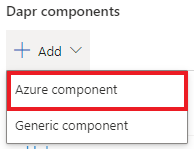
Nota
Attualmente, la creazione di componenti Dapr tramite Service Connector nella portale di Azure è in anteprima e funziona solo con i servizi di Azure (bus di servizio di Azure, Azure Cosmos DB e così via). Per creare componenti dapr non di Azure (Redis), usare l'opzione di creazione manuale del componente.
Per eseguire il mapping dello strumento di creazione dei componenti ai metadati del componente necessari, è necessario specificare i metadati necessari dagli elenchi a discesa predefiniti nella scheda Informazioni di base.
Ad esempio, per un componente pub/sub bus di servizio di Azure, si inizierà con i campi seguenti:
| Campo | Esempio | Descrizione |
|---|---|---|
| Nome componente | mycomponent |
Immettere un nome per il componente Dapr. Il nome deve corrispondere al componente a cui si fa riferimento nel codice dell'applicazione. |
| Blocco predefinito | Pubblicazione-sottoscrizione | Selezionare il blocco predefinito/API per il componente dall'elenco a discesa. |
| Tipo di componente | Bus di servizio | Selezionare un tipo di componente dall'elenco a discesa. |
Il riquadro di creazione del componente viene popolato con campi diversi a seconda del blocco predefinito e del tipo di componente selezionato. Ad esempio, la tabella e l'immagine seguenti illustrano i campi associati a un tipo di componente pub/sub bus di servizio di Azure, ma i campi visualizzati possono variare.
| Campo | Esempio | Descrizione |
|---|---|---|
| Abbonamento | Sottoscrizione personale | Selezionare la sottoscrizione di Azure |
| Spazio dei nomi | mynamespace |
Selezionare lo spazio dei nomi bus di servizio |
| Autenticazione | Identità gestita assegnata dall'utente | Selezionare la sottoscrizione che contiene il componente che si sta cercando. Scelta consigliata: identità gestita assegnata dall'utente. |
| Identità gestita assegnata dall'utente | testidentity |
Selezionare un'identità esistente nell'elenco a discesa. Se non ne è già disponibile uno, è possibile creare un nuovo ID client di identità gestita. |
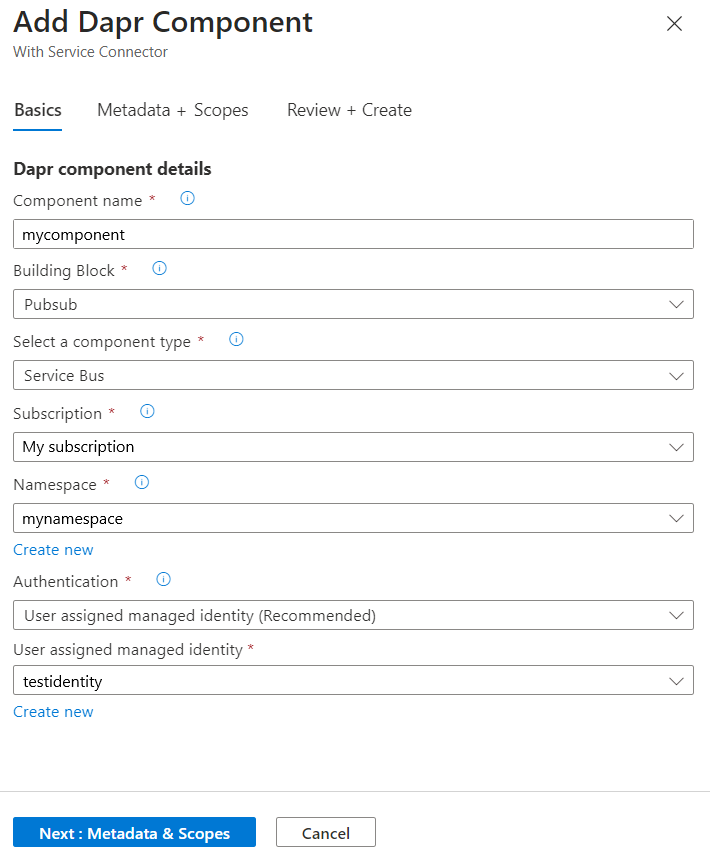
Che cosa è successo?
Dopo aver compilato questi campi obbligatori, questi campi verranno mappati automaticamente ai metadati del componente necessari. In questo esempio bus di servizio, gli unici metadati necessari sono i stringa di connessione. Lo strumento di creazione del componente accetta le informazioni fornite ed esegue il mapping dell'input per creare un stringa di connessione nel file YAML del componente.
Mentre lo strumento di creazione del componente popola automaticamente tutti i metadati necessari per il componente, è anche possibile personalizzare il componente aggiungendo metadati facoltativi.
Selezionare Avanti : Metadati e ambiti.
In Metadati selezionare Aggiungi per selezionare metadati aggiuntivi e facoltativi per il componente Dapr da un elenco a discesa dei campi supportati.
In Ambiti selezionare Aggiungi o digitare gli ID app per le app contenitore da caricare.
Selezionare Rivedi e crea per esaminare i valori dei componenti.
Selezionare Crea.
Dopo aver aggiunto il componente all'ambiente App contenitore, nel portale viene visualizzato il file YAML (o Bicep) per il componente.
Copiare e salvare il file YAML per un uso futuro.
Selezionare Fine per uscire dal riquadro di configurazione.
È quindi possibile controllare l'artefatto YAML/Bicep in un repository e ricrearlo all'esterno dell'esperienza del portale.
Nota
Quando si usa l'identità gestita, l'identificazione selezionata viene assegnata a tutte le app dei contenitori nell'ambito e nei servizi di destinazione.
Nell'ambiente App contenitore passare a Impostazioni Componenti>dapr.
I componenti dapr associati all'ambiente app contenitore sono elencati in questa pagina. Esaminare l'elenco e selezionare l'icona Elimina per eliminare un componente oppure selezionare il nome di un componente per esaminarne o modificarne i dettagli.

Informazioni su come impostare la resilienza dei componenti Dapr.
Altre informazioni su:
Eventi
Creare app e agenti di intelligenza artificiale
17 mar, 21 - 21 mar, 10
Partecipa alla serie meetup per creare soluzioni di intelligenza artificiale scalabili basate su casi d'uso reali con altri sviluppatori ed esperti.
Iscriviti subitoFormazione
Percorso di apprendimento
Percorso di apprendimento: Collegare i servizi tra loro - Training
Usare Azure per creare front-end del sito Web, servizi back-end e funzioni attivate che non solo eseguono calcoli on demand, ma possono anche comunicare tra loro.
Certificazione
Microsoft Certified: Azure Developer Associate - Certifications
Progettare soluzioni end-to-end in Microsoft Azure per creare Funzioni di Azure, implementare e gestire app Web, sviluppare soluzioni che usano Archiviazione di Azure e altro ancora.